Bedienungsanleitung SAGEM PHILIPS MF-JET 450
DieBedienungsAnleitung bietet einen gemeinschaftlich betriebenen Tausch-, Speicher- und Suchdienst für Handbücher für den Gebrauch von Hardware und Software: Benutzerhandbücher, Bedienungsanleitungen, Schnellstartanweisungen, Technische Datenblätter… VERGESSEN SIE NICHT DIE BEDIENUNGSANLEITUNG VOR DEM KAUF ZU LESEN!!!
Falls dieses Dokument mit den von Ihnen gesuchten Bedienungsanleitungen, Handbüchern, Ausstattungen und Form übereinstimmt, laden Sie es jetzt herunter. Lastmanuals ermöglicht Ihnen einen schnellen und einfachen Zugang zum SAGEM PHILIPS MF-JET 450 Benutzerhandbuch Wir hoffen die SAGEM PHILIPS MF-JET 450 Bedienungsanleitung ist hilfreich für Sie.
DieBedienungsAnleitung-Hilfe zum Download von SAGEM PHILIPS MF-JET 450.
Sie können sich auch noch diese Handbücher, die sich auf Ihr Produkt beziehen, herunterladen:
Handbuch Zusammenfassung: Gebrauchsanweisung SAGEM PHILIPS MF-JET 450
Detaillierte Anleitungen zur Benutzung finden Sie in der Bedienungsanleitung.
[. . . ] PHILIPS
Gerätebeschreibung
Papierhalter Papiereinzug
Scannerabdeckung
Bedienungspaneel Papierauswurf
Symbole am Display
Die gewählte Funktion wird mit einem Pfeil (») markiert. Auflösung: f für Texte und Zeichnungen % für kleingedruckte Texte und Zeichnungen F für Fotos Ist keines der drei Pfeilsymbole (d) im linken Teil des Displays mit einem § markiert, befindet sich das Gerät im Standardmodus. : ein Fax oder eine SMS wird übertragen Das Quadrat (§) über den vier Pfeilen (d) im mittleren Teil des Displays zeigt an, wie voll der Speicher ist. ; erscheint: Faxe werden automatisch empfangen blinkt: Faxe werden in den Speicher gelesen erscheint nicht: Der Speicher ist voll oder Sie haben den automatischen Faxempfang abgestellt
Tastenbelegung
M Funktionen auswählen C Zum letzten OK Eingabe Menüpunkt bestätizurückkehgen ren; zum Löschen / Optionen auswählen; Cursorbewegung auf dem Display
K Farbkopie Á Scannen w Hilfe X Vorgang abbrechen; in den Standby-Modus zurückkehren K Schwarzweiß-Kopie
L Wiederwahl O Kontrast À Rundsenden Fax oder SMS an mehrere Empfänger schicken f%F Auflösung Y Faxübertragung oder Kopiervorgang starten
v Wenn diese Lampe leuchtet, lesen Sie bitte die Information auf dem Display » SMS senden; die Lampe über der Taste leuchtet, wenn Sie eine SMS erhalten } Verzeichnis aufrufen
Buchstabentastatur
Zifferntastatur
Inhalt
Inhalt
Sicherheitshinweise. . . . . . . . . . . . . . . . . 5 Installation . . . . . . . . . . . . . . . . . . . . . . . . . . . . . . . 6
Auspacken . . . . . . . . . . . . . . . . . . . . . . . . . . . . . . . . . . . . . . . . . . . . . . . . . . . . . . . . . . . . . 6 Aufbauen . . . . . . . . . . . . . . . . . . . . . . . . . . . . . . . . . . . . . . . . . . . . . . . . . . . . . . . . . . . . . . . 6 Papier einlegen. . . . . . . . . . . . . . . . . . . . . . . . . . . . . . . . . . . . . . . . . . . . . . . . . . . . . . 7 Telefonleitung . . . . . . . . . . . . . . . . . . . . . . . . . . . . . . . . . . . . . . . . . . . . . . . . . . . . . . . 7 Zusätzliche Geräte . . . . . . . . . . . . . . . . . . . . . . . . . . . . . . . . . . . . . . . . . . . . . . . 7 Stromanschluss. . . . . . . . . . . . . . . . . . . . . . . . . . . . . . . . . . . . . . . . . . . . . . . . . . . . . 8 Land auswählen . . . . . . . . . . . . . . . . . . . . . . . . . . . . . . . . . . . . . . . . . . . . . . . . . . . . 8 Patronen einlegen. . . . . . . . . . . . . . . . . . . . . . . . . . . . . . . . . . . . . . . . . . . . . . . . . 9 Patronen ausrichten . . . . . . . . . . . . . . . . . . . . . . . . . . . . . . . . . . . . . . . . . . . . . 9 Ihre Nummer und Ihr Name . . . . . . . . . . . . . . . . . . . . . . . . . . . . 10 Datum und Uhrzeit. . . . . . . . . . . . . . . . . . . . . . . . . . . . . . . . . . . . . . . . . . . . . 10 An den PC anschließen . . . . . . . . . . . . . . . . . . . . . . . . . . . . . . . . . . . . . . 10 Software installieren. . . . . . . . . . . . . . . . . . . . . . . . . . . . . . . . . . . . . . . . . . . . 10
Scannen Á . . . . . . . . . . . . . . . . . . . . . . . . . . . . . 24
Dokument einlegen . . . . . . . . . . . . . . . . . . . . . . . . . . . . . . . . . . . . . . . . . . . . 24 Dokument scannen. . . . . . . . . . . . . . . . . . . . . . . . . . . . . . . . . . . . . . . . . . . . . 24
Drucken. . . . . . . . . . . . . . . . . . . . . . . . . . . . . . . . . . . 26 SMS. . . . . . . . . . . . . . . . . . . . . . . . . . . . . . . . . . . . . . . . . . 28
SMS versenden » . . . . . . . . . . . . . . . . . . . . . . . . . . . . . . . . . . . . . . . 28 SMS empfangen . . . . . . . . . . . . . . . . . . . . . . . . . . . . . . . . . . . . . . . . . . . . . . . . . . 28
Spezielle Einstellungen . . . . . . . . . . 30
Einstellungsliste. . . . . . . . . . . . . . . . . . . . . . . . . . . . . . . . . . . . . . . . . . . . . . . . . . . 30 Faxeinstellungen . . . . . . . . . . . . . . . . . . . . . . . . . . . . . . . . . . . . . . . . . . . . . . . . . . 30 SMS-Einstellungen. . . . . . . . . . . . . . . . . . . . . . . . . . . . . . . . . . . . . . . . . . . . . . 30 Scanner-Einstellungen. . . . . . . . . . . . . . . . . . . . . . . . . . . . . . . . . . . . . . . . 31 Drucker-Einstellungen . . . . . . . . . . . . . . . . . . . . . . . . . . . . . . . . . . . . . . . 31
Tipps & Tricks . . . . . . . . . . . . . . . . . . . . . . . . . 32
Bestellservice. . . . . . . . . . . . . . . . . . . . . . . . . . . . . . . . . . . . . . . . . . . . . . . . . . . . . . . . 32 Patronen wechseln . . . . . . . . . . . . . . . . . . . . . . . . . . . . . . . . . . . . . . . . . . . . . . 32 Füllstand . . . . . . . . . . . . . . . . . . . . . . . . . . . . . . . . . . . . . . . . . . . . . . . . . . . . . . . . . . . . . . . 34 Journal. . . . . . . . . . . . . . . . . . . . . . . . . . . . . . . . . . . . . . . . . . . . . . . . . . . . . . . . . . . . . . . . . . . 34 Aufträge . . . . . . . . . . . . . . . . . . . . . . . . . . . . . . . . . . . . . . . . . . . . . . . . . . . . . . . . . . . . . . . . 34 Sperren. . . . . . . . . . . . . . . . . . . . . . . . . . . . . . . . . . . . . . . . . . . . . . . . . . . . . . . . . . . . . . . . . . 34 Reinigung und Pflege. . . . . . . . . . . . . . . . . . . . . . . . . . . . . . . . . . . . . . . . . . 35
Einstellungen . . . . . . . . . . . . . . . . . . . . . . . . . . 15
Datum und Uhrzeit. . . . . . . . . . . . . . . . . . . . . . . . . . . . . . . . . . . . . . . . . . . . . 15 Ihre Nummer und Ihr Name . . . . . . . . . . . . . . . . . . . . . . . . . . . . 15 Land und Sprache . . . . . . . . . . . . . . . . . . . . . . . . . . . . . . . . . . . . . . . . . . . . . . . 15 Hilfe-Funktion w . . . . . . . . . . . . . . . . . . . . . . . . . . . . . . . . . . . . . . . . . . . . . 15 ISDN-Anschluss . . . . . . . . . . . . . . . . . . . . . . . . . . . . . . . . . . . . . . . . . . . . . . . . . 15 Nebenstellenanlage (PABX) . . . . . . . . . . . . . . . . . . . . . . . . . . . . . . 15 Zusätzliches Telefon. . . . . . . . . . . . . . . . . . . . . . . . . . . . . . . . . . . . . . . . . . . 16 Externer Anrufbeantworter . . . . . . . . . . . . . . . . . . . . . . . . . . . . . . 16
Anhang . . . . . . . . . . . . . . . . . . . . . . . . . . . . . . . . . . . . 36
Funktionsliste. . . . . . . . . . . . . . . . . . . . . . . . . . . . . . . . . . . . . . . . . . . . . . . . . . . . . . . 36 Technische Einstellungen . . . . . . . . . . . . . . . . . . . . . . . . . . . . . . . . . . 37 Technische Daten. . . . . . . . . . . . . . . . . . . . . . . . . . . . . . . . . . . . . . . . . . . . . . . . 37 Garantie . . . . . . . . . . . . . . . . . . . . . . . . . . . . . . . . . . . . . . . . . . . . . . . . . . . . . . . . . . . . . . . . 38 Index . . . . . . . . . . . . . . . . . . . . . . . . . . . . . . . . . . . . . . . . . . . . . . . . . . . . . . . . . . . . . . . . . . . . . 42
Verzeichnis } . . . . . . . . . . . . . . . . . . 17
Name eingeben. . . . . . . . . . . . . . . . . . . . . . . . . . . . . . . . . . . . . . . . . . . . . . . . . . . . 17 Gruppe eingeben . . . . . . . . . . . . . . . . . . . . . . . . . . . . . . . . . . . . . . . . . . . . . . . . 17 Ändern. . . . . . . . . . . . . . . . . . . . . . . . . . . . . . . . . . . . . . . . . . . . . . . . . . . . . . . . . . . . . . . . . . 17 Löschen . . . . . . . . . . . . . . . . . . . . . . . . . . . . . . . . . . . . . . . . . . . . . . . . . . . . . . . . . . . . . . . . 17 Verzeichnis drucken. . . . . . . . . . . . . . . . . . . . . . . . . . . . . . . . . . . . . . . . . . . . 17 Zum PC übertragen. . . . . . . . . . . . . . . . . . . . . . . . . . . . . . . . . . . . . . . . . . . . 18
Fax . . . . . . . . . . . . . . . . . . . . . . . . . . . . . . . . . . . . . . . . . . . 19
Fax versenden Y . . . . . . . . . . . . . . . . . . . . . . . . . . . . . . . . . . . . . . . . . . . . . . . 19 Verzeichnis } . . . . . . . . . . . . . . . . . . . . . . . . . . . . . . . . . . . . . . . . . . . . 19 Wiederwahl L . . . . . . . . . . . . . . . . . . . . . . . . . . . . . . . . . . . . . . . . . . . . . . . . . 19 Rundsenden À . . . . . . . . . . . . . . . . . . . . . . . . . . . . . . . . . . . . . . . . . . . . . . . . . 19 Auflösung f%F . . . . . . . . . . . . . . . . . . . . . . . . . . . . . . . . . . . . . . . . . . 20 Kontrast O . . . . . . . . . . . . . . . . . . . . . . . . . . . . . . . . . . . . . . . . . . . . . . . . . . . . . . . . . 20 Faxe empfangen . . . . . . . . . . . . . . . . . . . . . . . . . . . . . . . . . . . . . . . . . . . . . . . . . . 20 Faxspeicher. . . . . . . . . . . . . . . . . . . . . . . . . . . . . . . . . . . . . . . . . . . . . . . . . . . . . . . . . . . 20 Sendebericht. . . . . . . . . . . . . . . . . . . . . . . . . . . . . . . . . . . . . . . . . . . . . . . . . . . . . . . . . 20 Zeitversetztes Senden. . . . . . . . . . . . . . . . . . . . . . . . . . . . . . . . . . . . . . . . . 21 Faxabruf . . . . . . . . . . . . . . . . . . . . . . . . . . . . . . . . . . . . . . . . . . . . . . . . . . . . . . . . . . . . . . . 21 Zusätzliches Telefon. . . . . . . . . . . . . . . . . . . . . . . . . . . . . . . . . . . . . . . . . . . 21
Kopieren . . . . . . . . . . . . . . . . . . . . . . . . . . . . . . . . . . 22
Dokument einlegen . . . . . . . . . . . . . . . . . . . . . . . . . . . . . . . . . . . . . . . . . . . . 22 Einfache Kopie K . . . . . . . . . . . . . . . . . . . . . . . . . . . . . . . . . . . . . . . . . . . . . 22 Optionale Kopie K . . . . . . . . . . . . . . . . . . . . . . . . . . . . . . . . . . . . . . . . . . . 22
4
Beachten Sie alle Warnhinweise und Anleitungen, und befolgen Sie diese genau. [. . . ] v Sollte Ihr Gerät horizontale Streifen verursachen, ist möglicherweise der Scanner verriegelt (siehe Kapitel Tipps & Tricks / Horizontale Streifen).
22
7 Sie können den Kontrast eines Dokumentes verändern, bevor Sie es kopieren: Drücken Sie / oder O bis der gewünschte Kontrast auf dem Display erscheint. KONTRAST 8 Für die Farbkopie: Stellen Sie mit / die Sättigung (Farbstärke) ein. Die Sättigung wird im Verhältnis zum Kontrast gemessen: - ist der Graubereich, + ist der stärkste Farbbereich. SAETTIGUNG 9 Für die Farbkopie: Wenn Sie in Farbe kopieren, müssen Sie die RGB-Werte einstellen. Alle Farben entsprechen einer Mischung aus Rot (R), Grün (G) und Blau (B). Mit der Zifferntastatur und / können Sie den Anteil jeder Grundfarbe bestimmen. RGB 10 Stellen Sie mit / die Helligkeit des Ausdruckes ein: - ist dunkler, + ist heller. HELLIGKEIT 11 Wählen Sie mit / ob Sie normales oder beschichtetes Papier, Fotopapier oder Transparentfolie verwenden. »NORMALPAPIER
Kopieren
23
Geben Sie mit den Zifferntasten neue Werte für x und y (in Millimetern) ein, um den Scanbereich zu verändern (siehe Illustration). URSPRUNG
Scannen
Scannen Á
Mit Ihrem MF-JET 450 können Sie Dokumente in den PC einlesen und bearbeiten (siehe auch Kapitel Installation / An den PC anschließen).
v Sollte Ihr Gerät horizontale Streifen verursachen, ist möglicherweise der Scanner verriegelt (siehe Kapitel Tipps & Tricks / Horizontale Streifen).
Dokument einlegen
1 Öffnen Sie die Abdeckung des Scanners. Achten Sie darauf, dass das Scannerglas sauber ist (siehe Kapitel Tipps & Tricks / Reinigung und Pflege).
Dokument scannen
Es gibt drei Möglichkeiten, ein Dokument in den PC einzulesen: Variante 1 Drücken Sie am Multifunktionsgerät die Taste Á zum Öffnen des Scanfensters auf dem PC-Bildschirm.
2 Legen Sie das Dokument mit der Schriftseite nach unten auf das Scannerglas.
Dieses Fenster erlaubt Ihnen die Auswahl verschiedener Möglichkeiten zur Dokumentenbearbeitung: Cust. : Das gescannte Dokument kann im Zeichenprogramm , , Paint" bearbeitet werden. eMail: Das gescannte Dokument kann einer E-Mail angehängt werden. OCR: Mit Hilfe der OCR-Software (Optische Zeichenerkennung) (angeboten auf Ihrer Installations-CD) können Sie das gescannte Dokument korrigieren, verändern und in andere Programme konvertieren. Fax: Das gescannte Dokument kann gefaxt werden. Copy: Das gescannte Dokument kann kopiert werden. Scan: Haben Sie das Programm , , Paper Port" installiert (angeboten auf Ihrer Installations-CD), wird Ihr Dokument automatisch gescannt und der Anwendung , , Paper Port" zugewiesen (siehe Kapitel Installation / Software installieren).
3 Richten Sie es auf die linke hintere Ecke des Scannerglases aus (Pfeilmarkierung).
Verwenden Sie Transparentfolie, wenn Sie dreidimensionale Objekte (z. Münzen, Blumen) scannen, damit das Scannerglas nicht beschädigt wird.
24
Durch Klicken auf das Symbol , , One Touch" in der Menüleiste rechts unten auf Ihrem PCBildschirm (neben der Zeitangabe) öffnet sich folgendes Fenster:
Um ein Dokument zu scannen, öffnen Sie das gewünschte Grafikprogramm (, , Paper Port" oder , , Photo Impression"), und wählen Sie die Scanfunktion. Wählen Sie als Quelle den MF-TWAINTreiber, um den Scanvorgang zu starten.
Wie bei Variante 1 stehen Ihnen mehrere Möglichkeiten der Dokumentenbearbeitung zur Verfügung. Darüber hinaus können Sie spezielle Parametereinstellungen für diese Anwendungen vornehmen (mit rechtem Mausklick auf das gewünschte Symbol).
Sie können mehrere Seiten zu einem Dokument zusammenfassen oder in verschiedene Dokumente speichern. Ändern Sie hierfür die Werkseinstellung unter , , Übertragungsmodus wählen:", indem Sie auf das gewünschte Symbol klicken. v Schließen Sie den MF-TWAIN-Treiber, damit das gescannte Dokument auf dem Bildschirm dargestellt und bearbeitet werden kann. Klicken Sie auf die Schaltfläche links unten, um eine Vorschau zu erstellen. [. . . ] Unterbrechungen der Zugangsnetze, der Zusammenbruch der Leitung des Abonnenten oder seines Gesprächspartners, - Übertragungsprobleme (unzureichende geographische Abdeckung des Gebietes durch die radioelektrischen Sender, Interferenzen, Störgeräusche, Zusammenbruch oder schlechte Qualität der Telefonleitungen. . . ),
· ·
· ·
·
·
38
·
Arbeiten zwecks Generalüberholung der Geräte (so wie in dem den Geräten beigefügten Benutzerhandbuch beschrieben) sowie Funktionsstörungen, die auf eine Unterlassung der Generalüberholung zurückgehen, wobei darauf hinzuweisen ist, dass die Kosten für die Arbeiten zur Generalüberholung auf jeden Fall zu Lasten des Kunden gehen.
C In den oben unter B) genannten Fällen sowie nach Ablauf der Garantiefrist erhält der Kunde vom jeweils autorisierten Servicecenter eine Mitteilung über die jeweiligen Reparaturpauschalen. Nach Bestätigung wird die Reparatur durchgeführt und der Kunde erhält das Gerät mit Berechnung inklusive der Versandkosten vom Service Center zurück. Sollten Sie keine Original-Verbrauchsmaterialien wie z. verwenden, entfällt jegliche Garantie oder Gewährleistung. [. . . ]
HAFTUNGSAUSSCHLUSS FÜR DEN DOWNLOAD VON GEBRAUCHSANLEITUNG SAGEM PHILIPS MF-JET 450 DieBedienungsAnleitung bietet einen gemeinschaftlich betriebenen Tausch-, Speicher- und Suchdienst für Handbücher für den Gebrauch von Hardware und Software: Benutzerhandbücher, Bedienungsanleitungen, Schnellstartanweisungen, Technische Datenblätter…

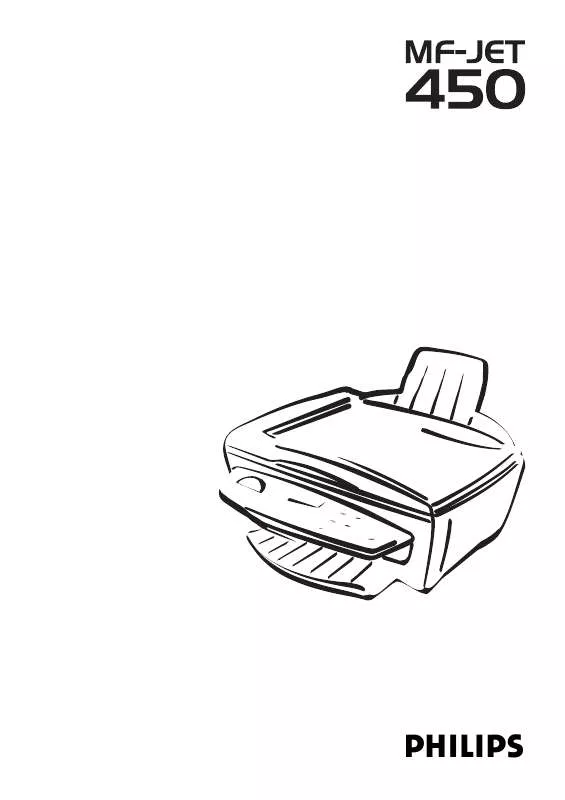
 SAGEM PHILIPS MF-JET 450 (2808 ko)
SAGEM PHILIPS MF-JET 450 (2808 ko)
 SAGEM PHILIPS MF-JET 450 DATASHEET (1803 ko)
SAGEM PHILIPS MF-JET 450 DATASHEET (1803 ko)
